Sisukord
“ Firefoxi on vaja kohe uuendada " sõnum on võltsitud turvahoiatus. Tegelikult on see sõnum pahavara, mis ohustab teie Firefoxi vaikimisi seadistusi. Viirus ohustab arvuti turvalisust, kui kasutaja valib "alustada uuendamisprotsessi". Kui näete seda sõnumit ekraanil, sulgege Firefox kohe ja kontrollige, kas teie süsteem on nakatunud. *
Teade* : Firefoxi ei ole vaja käsitsi uuendada, sest Firefox teeb uuendused vajaduse korral automaatselt.
Kui soovite veenduda, et teie süsteem on puhas, või kui soovite selle pahavara arvutist eemaldada, järgige alljärgnevaid samme.

Samm 1: Puhastage oma arvuti, kasutades "RogueKiller".
1. Laadige alla ja salvestage utiliit "RogueKiller" oma töölauale.
Teatis*: Lae alla versioon x86 või X64 vastavalt teie operatsioonisüsteemi versioonile. Teie operatsioonisüsteemi versiooni leidmiseks " Parem klõps paremal " oma arvuti ikoonil ja vaadake " Süsteemi tüüp " jagu.
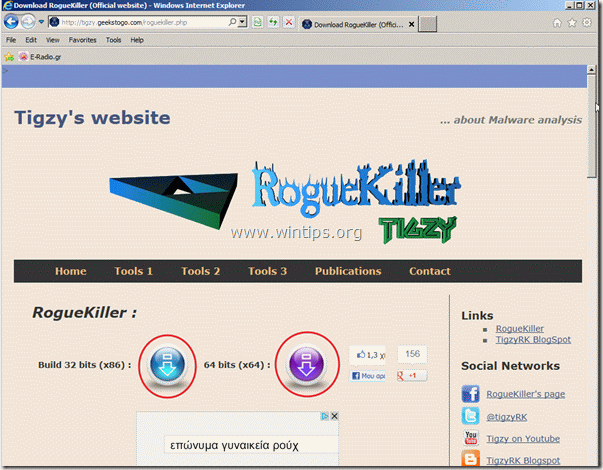
2. Leia "RogueKiller" oma töölaual ja topeltklõps selle käivitamiseks. Kui eelotsing on lõpetatud, vajutage "Scan" nuppu, et teostada täielik skaneerimine.
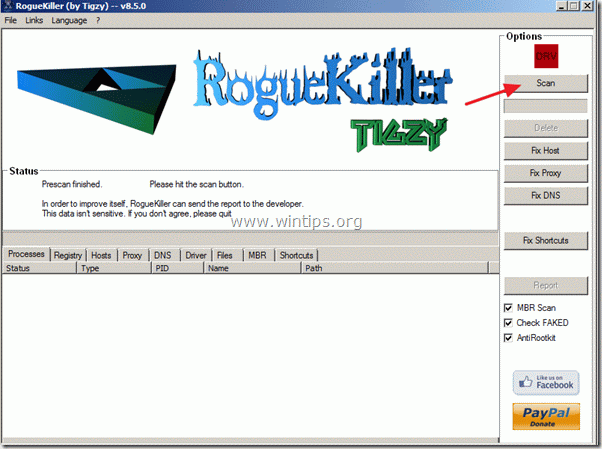
3. Kui täielik skaneerimine on lõpetatud, vajutage "Kustuta", et eemaldada kõik pahatahtlikud elemendid.
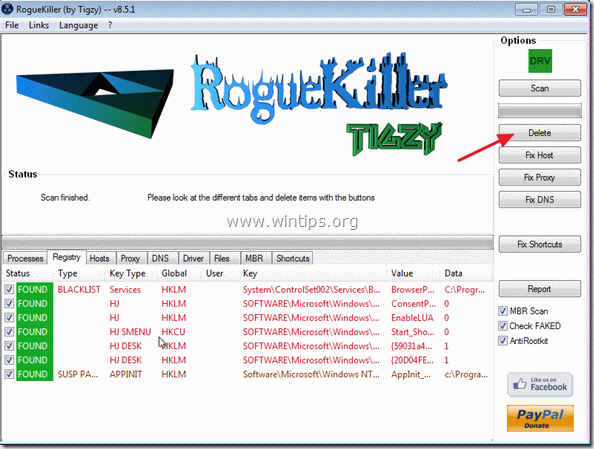
4. Kui pahatahtlike ohtude eemaldamine on lõpetatud, vajutage "Fix Proxy" nuppu, et parandada proxy-kandeid.
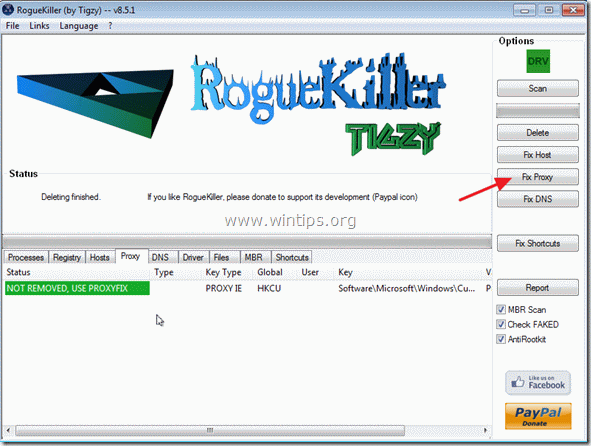
5. Käivitage arvuti uuesti.
Samm 2. Firefoxi seadete lähtestamine
Kuidas taastada Firefoxi seaded vaikimisi.
1. Firefoxi menüüst mine " Abi " > " Teave veaotsingu kohta ".
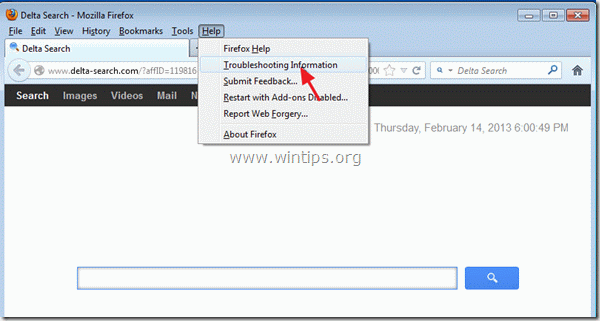
2. In " Teave veaotsingu kohta " aknas, vajutage " Firefoxi lähtestamine " nuppu, et lähtestada Firefoxi vaikimisi olekusse .

3. Press " Firefoxi lähtestamine" uuesti.

4. Pärast lähtestamise lõpetamist käivitub Firefox uuesti.
5. Sulgege kõik Firefoxi aknad ja jätkake järgmise sammuga.
Samm 3. Puhastage soovimatud failid ja kirjed.
Kasutage " CCleaner " programmi ja jätkake puhas teie süsteemi ajutisest Interneti-failid ja kehtetud registrikanded.*
* Kui te ei tea, kuidas paigaldada ja kasutada "CCleaner", lugege neid juhiseid .
Samm 4. Puhastada teie arvuti alates pahatahtlikud ohud.
Kasutage programmi "MalwareBytes Antimalware", et puhastada oma arvutit arvutisse jäänud pahatahtlikest ohtudest.*
*Kui te ei tea, kuidas paigaldada ja kasutada " MalwareBytes Anti-Malware ", loe neid juhiseid.
Nõuanded: Tagamaks, et teie arvuti on puhas ja turvaline, teostada Malwarebytes' Anti-Malware täielik skaneerimine windows "Safe mode" režiimis .*
*Windowsi turvarežiimi sisenemiseks vajutage klahvi " F8 " klahvi, kui arvuti käivitub, enne Windowsi logo ilmumist. Kui " Windowsi lisavalikute menüü " ilmub ekraanile, kasutage klaviatuuri nooleklahve, et liikuda klahvile Turvaline režiim ja seejärel vajutage "ENTER “.
Samm 5. Viige läbi täielik skaneerimine oma viirusetõrjeprogrammiga
Käivitage oma viirusetõrjeprogramm ja teostada täielik skaneerimine kõikidele failidele ja kaustadele.

Andy Davis
Süsteemiadministraatori ajaveeb Windowsi kohta





